
Mục lục:
- Tác giả John Day [email protected].
- Public 2024-01-30 13:34.
- Sửa đổi lần cuối 2025-01-23 15:15.

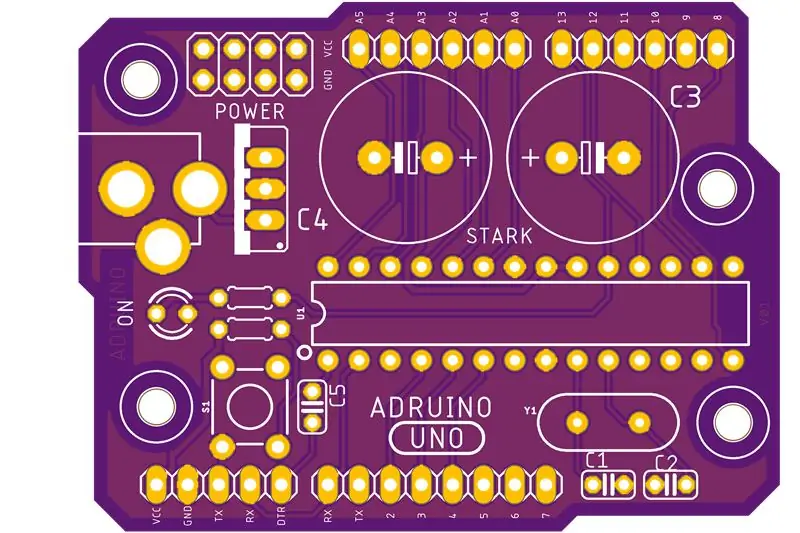

Chào bạn, Trong phần hướng dẫn này, tôi sẽ dạy bạn cách tôi tạo ra PCB của riêng mình, tên tôi là Adrian nên tôi gọi nó là Adruino… Adr… uino… (?) Bạn hiểu chưa? haha
Vâng. Tôi cần bạn bè.
Bước 1: Trước hết
Tôi là đại bàng usign nhưng bạn có thể sử dụng phần mềm mà bạn thích nhất, để tạo ra PCB cụ thể này, tôi đã phải tải xuống một vài thư viện như thư viện cho Bộ điều chỉnh điện áp 7805 và các thư viện khác dành cho Chip Arduino chính
Thư viện spakfun
github.com/sparkfun/SparkFun-Eagle-Librari…
Arduino
github.com/cyberlink1/Arduino-Eagle-Cad-Li…
Bạn chỉ cần tải chúng xuống và sau đó di chuyển các tập tin vào thư mục thư viện, khởi động lại phần mềm Eagle và các thành phần mới sẽ ở đó.
Bước 2: Thêm các thành phần và kết nối
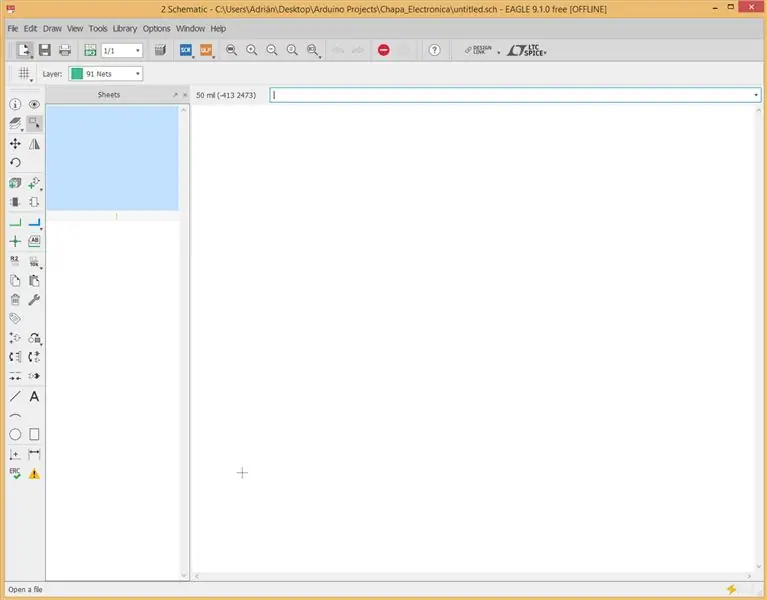
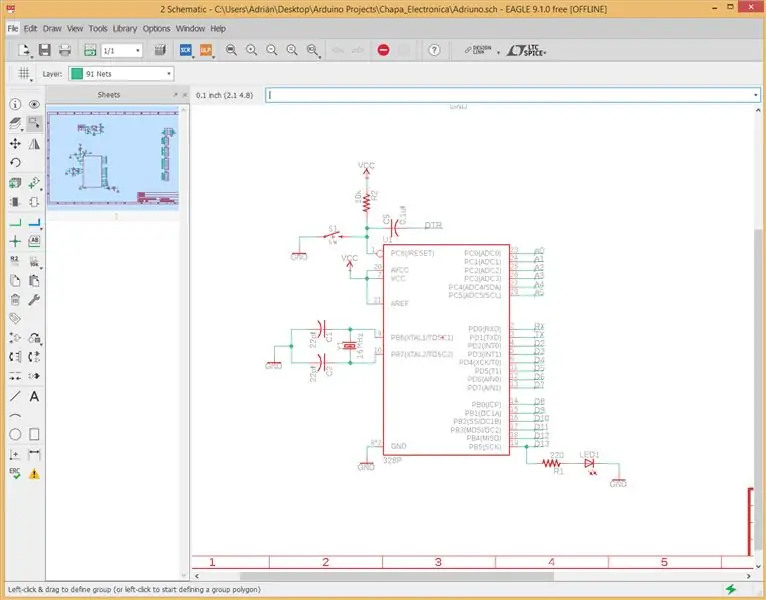
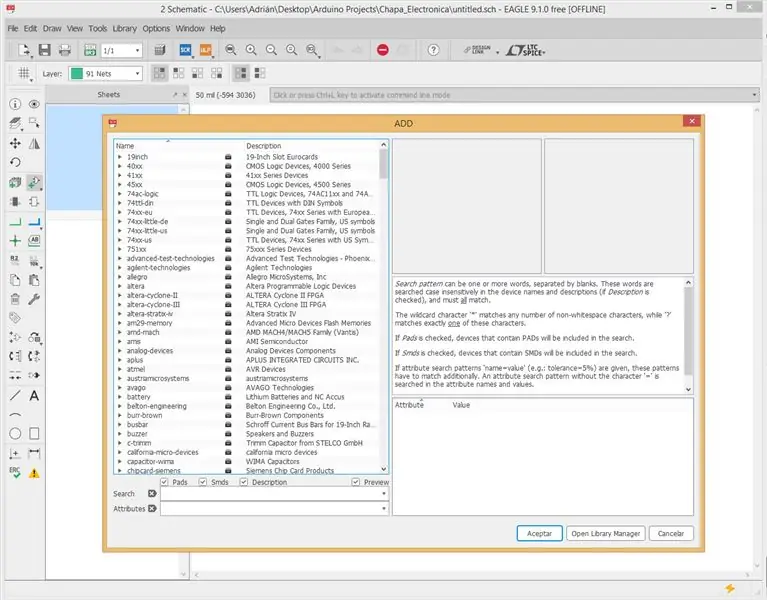
Vì vậy, bạn phải nhấp vào thêm và sau đó tìm kiếm mọi thành phần, nếu bạn nhập tên nó có thể không xuất hiện nhưng bạn có thể tìm kiếm thủ công, chỉ cần đảm bảo rằng bạn thêm thành phần PTH chính xác và thành phần phù hợp, có nhiều tùy chọn, sự khác biệt chính sẽ là khoảng cách giữa các chân.
Nếu bạn mắc sai lầm thì không có gì khó khăn cả … Tôi đã tạo một trong các tụ điện của bộ điều khiển, chúng vẫn phù hợp nhưng trông xấu xí:(Các thành phần bạn cần sẽ là:
-ATMEGA328P x1
-16MHz cristal oscilator x1
- Tụ 22 pf x2
-0.1uf tụ x1
-10uf Tụ x2
- Giắc cắm điện x1
-L7805 x1
-Nút ấn x1
-10Kohm điện trở x1
-220ohm điện trở x1
LED -3mm
-5 chân kết nối x1
-6 chân kết nối x2
-8 chân kết nối x1
-Kết nối chân 4x2 x1
Khi bạn thêm tất cả chúng, bạn có thể bắt đầu kết nối chúng như vậy, hãy CHẮC CHẮN RẰNG BẠN ĐẶT TÊN CÁC KỸ THUẬT SỐ
Như GND, VCC, A0, A1..v.v.
Bằng cách này, bạn có thể làm cho sơ đồ giống như một sơ đồ khối, các kết nối sẽ ở đó khi bạn thay đổi vew thành PCB.
Bước 3: Chuyển sang Board
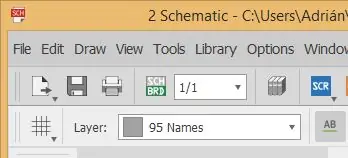
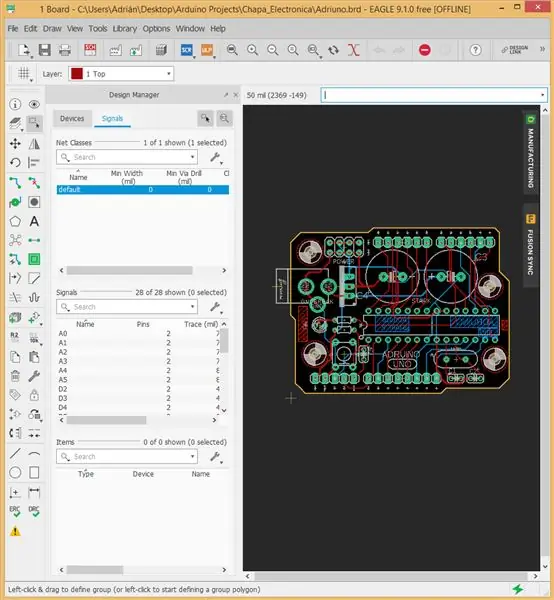
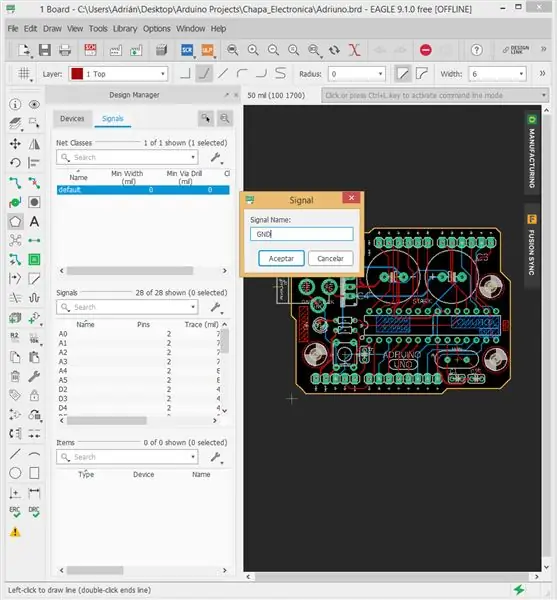
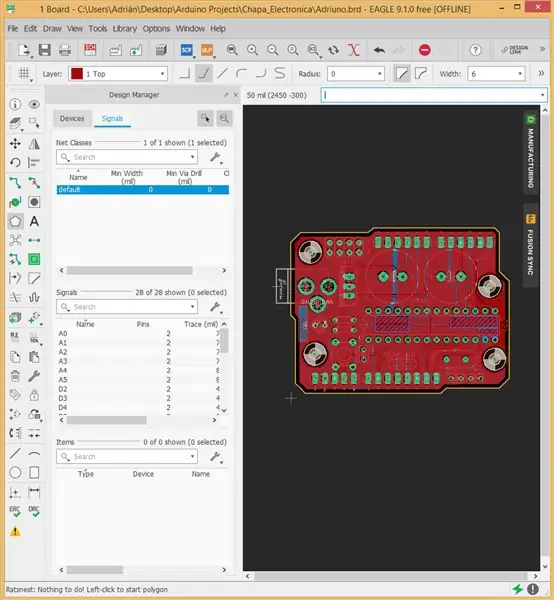
Khi bạn bắt đầu, tất cả các thành phần sẽ nằm ngoài chu vi của bo mạch, bạn có thể di chuyển từng thành phần một đến nơi bạn có thể nghĩ là tốt nhất, nơi có dấu vết ngắn hơn và quan trọng hơn, không có dấu vết cắt ngang, điều đó dễ dàng hơn để tạo ra một PCB hai mặt, trong trường hợp này tôi đã làm nó như vậy, vì vậy tôi có thể làm cho PCB nhỏ hơn.
Sau đó, bạn có thể bắt đầu tạo kết nối với công cụ theo dõi nhưng nếu gặp khó khăn, bạn luôn có thể sử dụng chế độ tự động, đây không phải là lựa chọn tốt nhất nhưng nó sẽ thực hiện được công việc.
Nếu bạn quyết định sử dụng công cụ này thì bạn chỉ cần kiểm tra lại các kết nối, cố gắng tránh các đường 90º nhiều nhất có thể.
Sau đó, nếu bạn muốn, bạn có thể làm cho Ratsnest để lấp đầy tất cả các không gian trống.
Thông thường không gian trống này được lấp đầy bằng tín hiệu GND.
Đối với phần trên cùng, bạn phải chắc chắn rằng bạn chọn lớp trên cùng ở góc trên cùng bên trái, sau đó sử dụng công cụ đa giác và vẽ phần nhô ra của PCB, sau đó nhấp vào "Ratsnest" và sau đó bạn sẽ kết thúc với một cái gì đó giống như hình cuối cùng.
Bạn có thể thực hiện quy trình tương tự cho phần dưới cùng
Bước 4: Xuất tệp
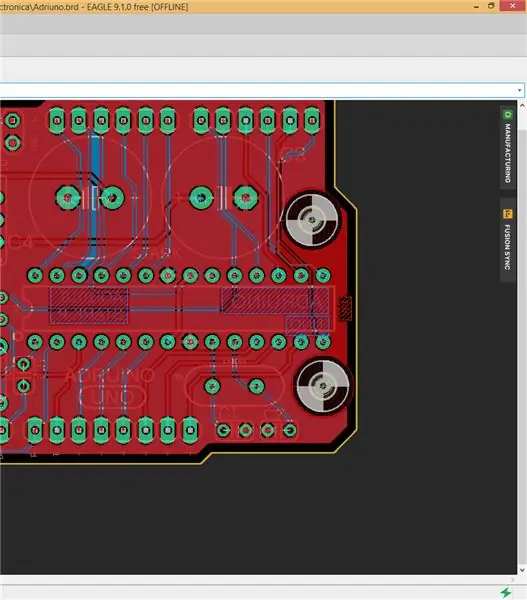
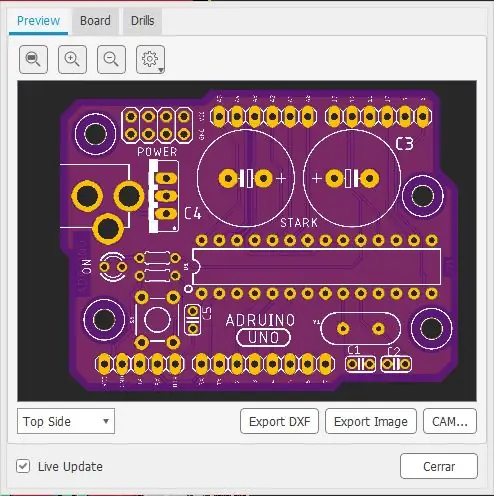
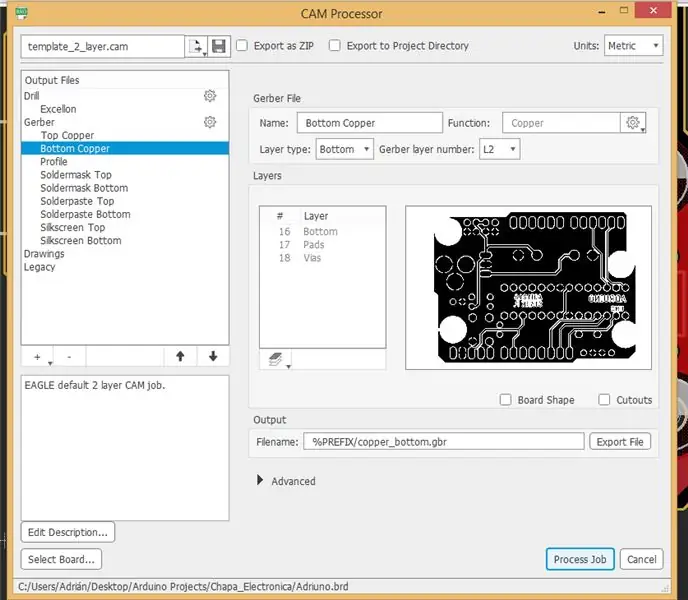
Nhấp vào tùy chọn sản xuất
Sau đó, tạo tệp CAM
một cửa sổ khác sẽ bật lên, hãy đảm bảo rằng bạn chọn tùy chọn "Export as zip", sau đó chỉ cần nhấp vào "Process Job"
Một thư mục mới sẽ được tạo tại vị trí bạn đã chọn.
Bước 5: Công viên Osh
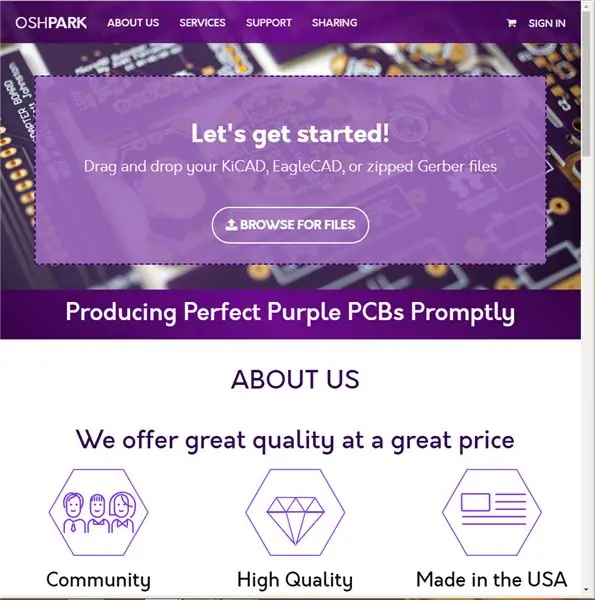
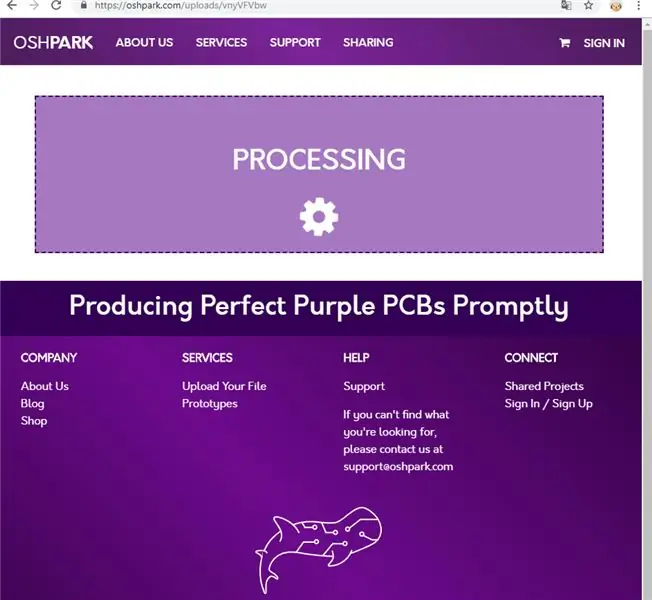
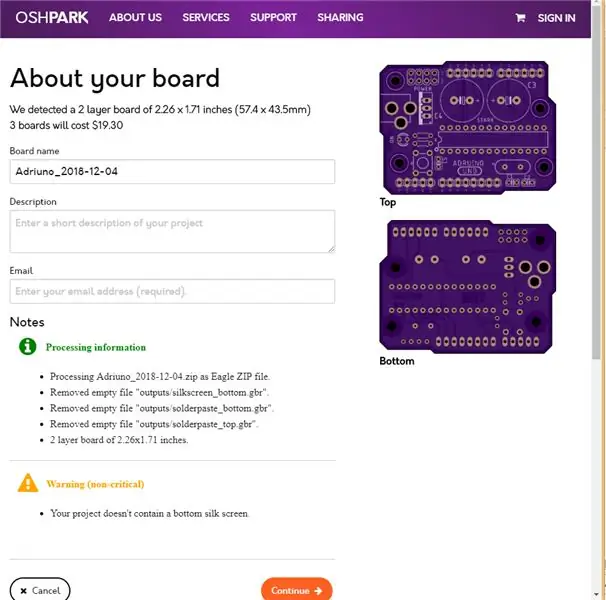
Bước cuối cùng là đặt mua PCB, tôi đã làm bằng Osh Pak, chúng rất đẹp, tôi thích màu sắc.
Bạn chỉ cần lấy tệp.zip và thả nó vào trang web của họ, sau đó chỉ cần làm theo các bước đơn giản tiếp theo, đảm bảo rằng tất cả các tệp khoan đều ở đó và sau đó… trả tiền.
Phụ thuộc vào số lượng PCB mà bạn đặt hàng sẽ là giá cả và thời gian chờ đợi, đối với tôi khoảng 2 tuần nhưng tôi đang ở Mexico nên đó là thời gian vận chuyển nhiều hơn.
Và bạn đã hoàn thành!
Hãy cho tôi biết nếu bạn có bất kỳ câu hỏi! Tôi rất sẵn lòng trả lời.
Đề xuất:
Làm thế nào để làm cho LED Cube - LED Cube 4x4x4: 3 bước

Làm thế nào để làm cho LED Cube | LED Cube 4x4x4: LED Cube có thể được coi như một màn hình LED, trong đó LED 5mm đơn giản đóng vai trò của pixel kỹ thuật số. Một khối LED cho phép chúng ta tạo ra hình ảnh và các mẫu bằng cách sử dụng khái niệm về hiện tượng quang học được gọi là sự bền bỉ của tầm nhìn (POV). Vì thế,
Ống kính Macro tự làm có AF (Khác với tất cả các ống kính macro tự làm khác): 4 bước (có ảnh)

Ống kính macro tự làm có AF (Khác với tất cả các ống kính macro tự làm khác): Tôi đã thấy rất nhiều người chế tạo ống kính macro với ống kính kit tiêu chuẩn (Thường là 18-55mm). Hầu hết chúng là một ống kính chỉ dính vào máy ảnh trở lại hoặc thành phần phía trước bị loại bỏ. Có những nhược điểm cho cả hai tùy chọn này. Để lắp ống kính
Làm mát / tủ lạnh Peltier tự chế với bộ điều khiển nhiệt độ Tự làm: 6 bước (có hình ảnh)

Tự làm Tủ mát / Tủ lạnh Peltier Có Bộ điều khiển Nhiệt độ Tự làm: Cách Tự làm Tủ mát / Tủ lạnh Peltier nhiệt điện tự chế với Bộ điều khiển nhiệt độ W1209. Mô-đun TEC1-12706 này và hiệu ứng Peltier tạo nên bộ làm mát DIY hoàn hảo! Tài liệu hướng dẫn này là hướng dẫn từng bước hướng dẫn bạn cách tạo
Làm cho điện tử và lập trình dễ học với bàn làm việc tự làm trực quan: 3 bước

Làm cho điện tử và lập trình dễ học với bàn làm việc tự làm trực quan: Bạn đã bao giờ muốn truyền cảm hứng cho trẻ em học về điện tử và vi điều khiển? Nhưng vấn đề chung mà chúng ta thường gặp phải là các kiến thức cơ bản về lĩnh vực này khá khó đối với trẻ nhỏ. Có một vài bảng mạch trên
Adruino Serial Plotter: 5 bước (có hình ảnh)

Adruino Serial Plotter: Chức năng Arduino Serial Plotter đã được thêm vào Arduino IDE, cho phép bạn lập biểu đồ nguyên bản dữ liệu nối tiếp từ Arduino đến máy tính của bạn trong thời gian thực. Nếu bạn cảm thấy mệt mỏi khi thấy dữ liệu đầu vào cảm biến tương tự của Arduino đổ lên màn hình của bạn
